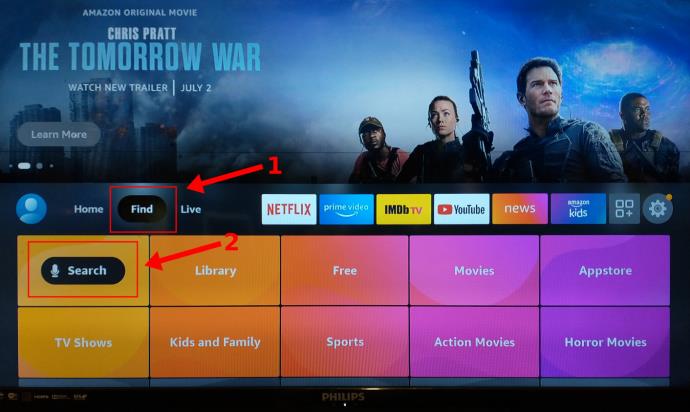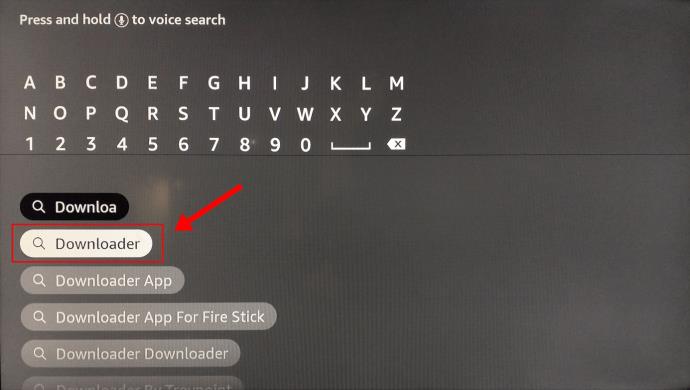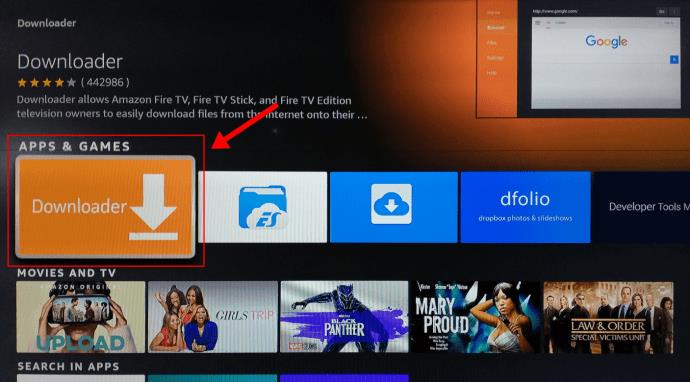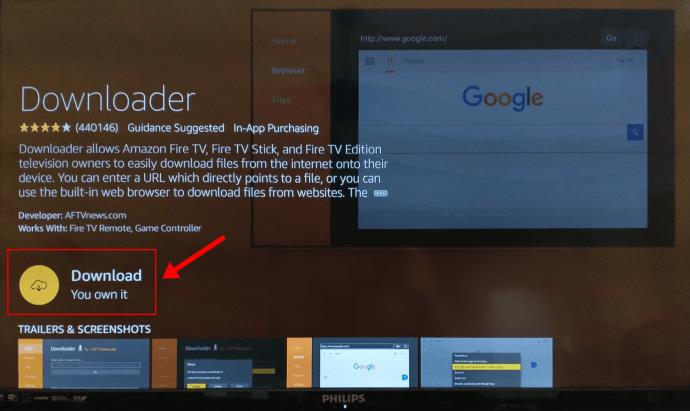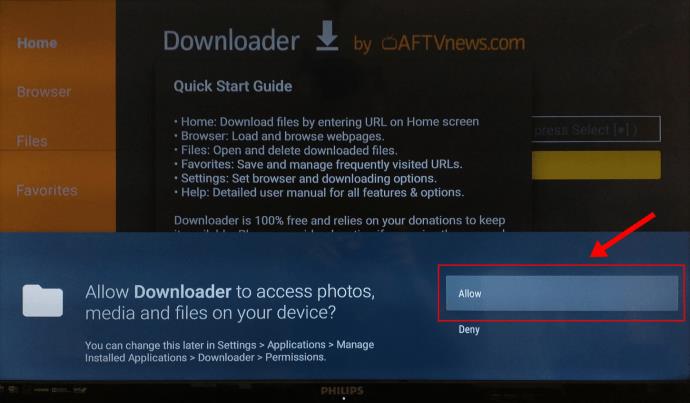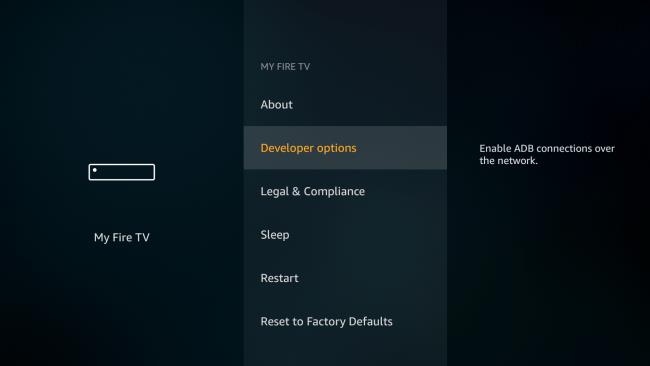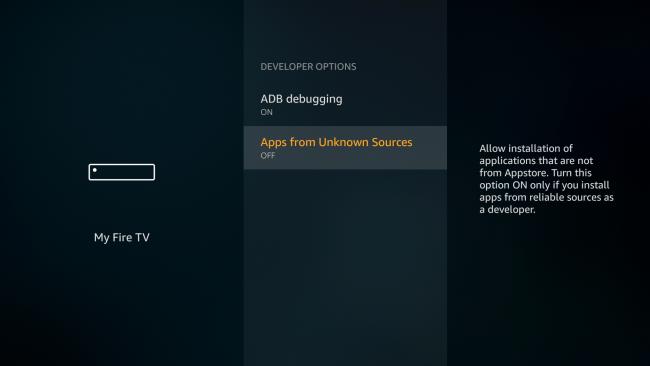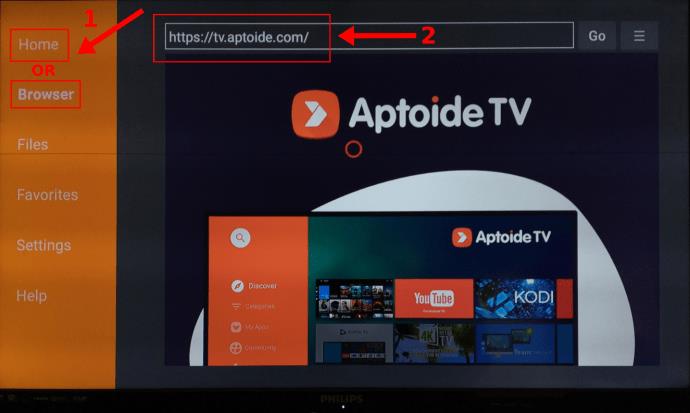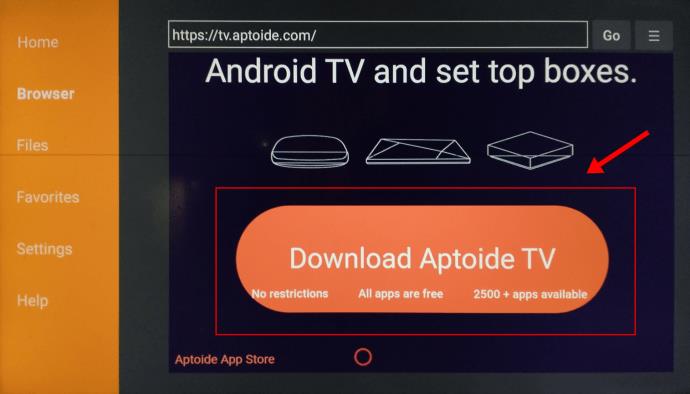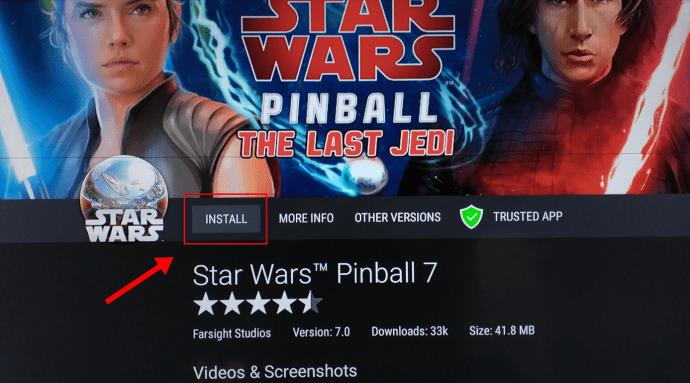Oprindeligt skrevet den 1. juni 2020.
Opdateret den 27. november 2022 af Steve Larner for at afspejle Fire TV-enhedsændringer til adgang til udviklerindstillinger og enhedsnavigation/funktionalitet.

Så du har købt en Amazon Fire TV Stick og sat den op, og du spekulerer sikkert på, hvad du ellers kan gøre med den. Hvis du er stødt på denne artikel, er chancerne for, at du har indset, at Amazon Fire TV Stick er noget begrænset i sin funktionalitet, selvom det er praktisk. Antag, at du vil udvide dine valgmuligheder for, hvad den kan. At installere Google Play Butik på enheden plejede at være en fantastisk løsning. Google har dog taget skridt til at stoppe Play Butik i at køre på Amazon Fire TV-enheder på ubestemt tid. Det, der plejede at virke, virker ikke nu.
Google anvendte opdateringer i 2021, der stoppede al funktionalitet på Amazon Fire TV-enheder. Selvom både Google og Amazon arbejder sammen om at levere anden funktionalitet til en vis grad, vil krigen aldrig være forbi. Derfor er et godt Fire TV-alternativ til Play Butik Aptoide, en Android-baseret tjeneste, der tilbyder tusindvis af brugbare Android-apps.
Der er mange måder at tilpasse en Firestick på, og det er ikke anderledes at tilføje Aptoide til din enhed.
Vær advaret: Installation af Aptoide på din Amazon Fire TV Stick udgør en sikkerhedsrisiko, da du tillader tredjepartsinstallationer. Men selv Play Butik er ikke 100 % sikker i disse dage. Sådan installerer du Google Play-alternativet Aptoide på en Amazon Fire Stick.
1. Installer Downloader på dit Fire TV, Fire TV Stick eller Fire TV Cube
Du skal bruge en app, der downloader andre apps. En tredjepartsapplikation er nødvendig, hvis du vil downloade Android-apps ved hjælp af Aptoid som et alternativ til Play Butik. Downloader er det mest almindelige valg, fordi det er let tilgængeligt på Amazon Appstore (stavet korrekt) og inkluderer et indbygget installationsprogram/filbrowser. Dette er det første krav (installation af Downloader og ikke aktivering af udviklerindstillinger endnu). Aktivering af indstillingen "Installer apps fra ukendte kilder" kræver, at du vælger den app, der kan installere andre applikationer, som bliver Downloader-appen. Derfor bør Downloader installeres først. Sådan gør du.
- Fra " Hjem "-skærmen skal du fremhæve "forstørrelsesglasset" (muligheden "Find") i den øverste venstre sektion.
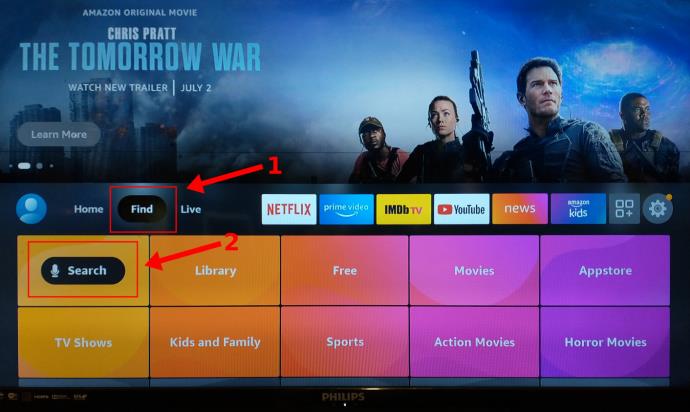
- Tryk på markøren ned på din fjernbetjening for at fremhæve "søgefeltet" under den, og tryk derefter på vælg-knappen for at åbne søgefunktionen.
- Skriv "downl" for at søge efter Downloader-appen. Tryk på ned-knappen for at vælge appen fra resultaterne.
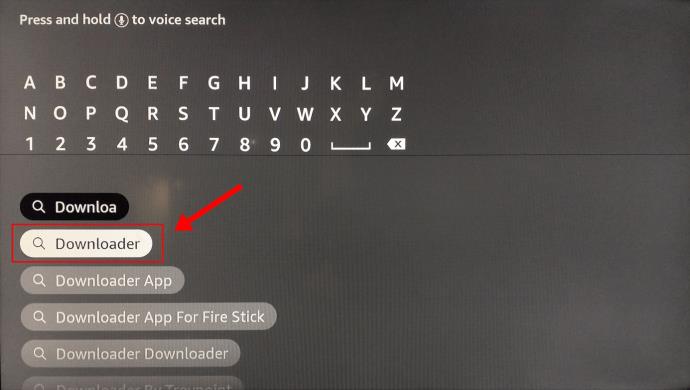
- Vælg "Downloader" fra de indbyggede Amazon App Store-søgeresultater.
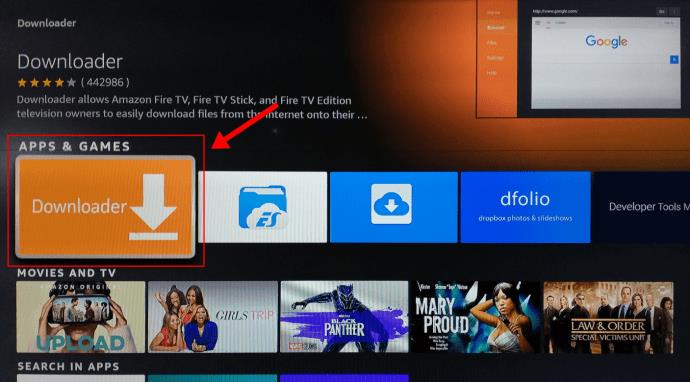
- Klik på " Download " fra downloaderens butiksside.
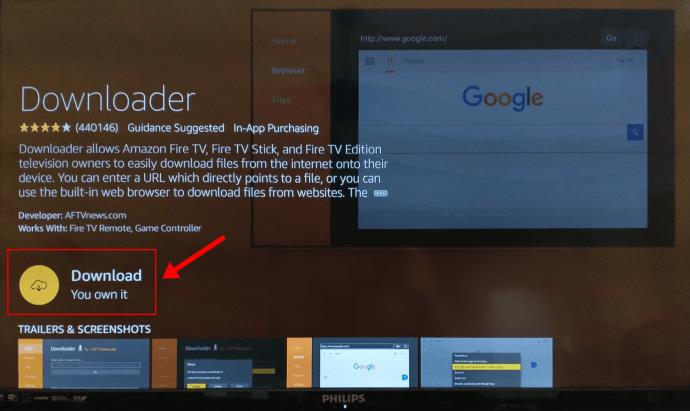
- Når den er installeret og lanceret, skal du vælge "Tillad" for at give appen adgang til billeder, medier og filer på din Fire Stick-enhed.
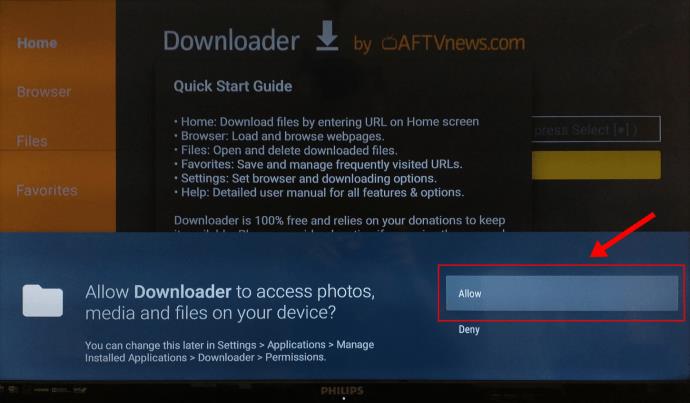
2. Slå udviklerindstillinger til på dit Fire TV, Fire TV Stick eller Fire TV Cube
Nu hvor du har Downloader installeret fra Amazon Appstore, skal du godkende de programmer, du vil downloade, for at få dette til at fungere. Opdateringer fra juni 2021 fjernede menuen "Udviklerindstillinger" fra menuen "Indstillinger -> Enhed" og skjulte den på en måde, der ligner Google Android. Følg disse trin for at aktivere udviklerindstillinger.
For Amazon Fire TV'er skal du aktivere udviklerindstillinger ved at gøre følgende:
- Gå til " Indstillinger > Enhed og software > Om " på dit Amazon Fire OS TV.
- Fremhæv den første mulighed, sandsynligvis mærket "Dit TV."
- Tryk gentagne gange på "Vælg" -knappen (den midterste knap inde i navigationsknapperne) på fjernbetjeningen syv gange. Du vil se en nedtælling, der repræsenterer, hvor mange flere tryk, indtil du bliver udvikler.
- Skærmen viser "Ingen behov, du er allerede udvikler" nederst, når du har trykket på "Vælg"-knappen de nødvendige gange.
- Tryk én gang på fjernbetjeningens "Tilbage" -knap. Vælg "Udviklerindstillinger", der nu vises.
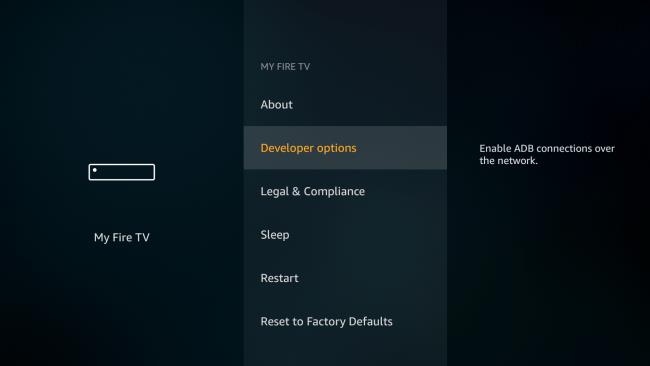
- Vælg "Apps fra ukendte kilder" eller "Installer ukendte apps" og "ADB Debugging", og indstil dem til "ON".
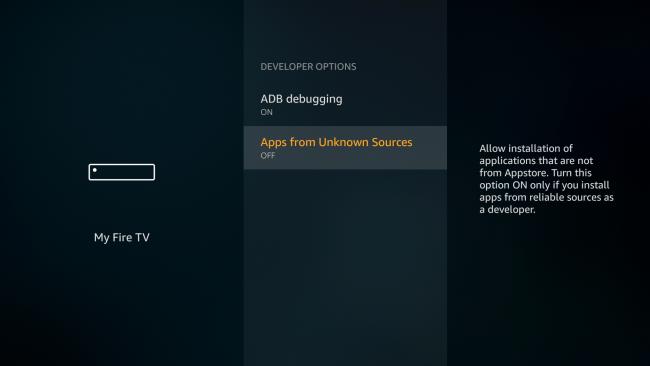
For en Fire TV Stick eller Fire TV Cube skal du gøre følgende:
- Fremhæv ikonet "Indstillinger" yderst til højre mod toppen.
- Tryk på knappen "ned", og vælg " My Fire TV " på din Fire TV Stick, Fire TV Stick 4K eller Fire TV Cube.
- Vælg "Om".
- Fremhæv den "første mulighed" på skærmen "Abot", som er din enheds navn, såsom Fire TV Stick 4K.
- Tryk gentagne gange på "Vælg" -knappen (den midterste knap inde i navigationsknapperne) på fjernbetjeningen syv gange; du vil se en nedtælling, der repræsenterer det antal gange, du skal bruge, indtil du bliver udvikler.
- Skærmen viser "Ingen behov, du er allerede udvikler" nederst, når du har trykket på "Vælg"-knappen de nødvendige gange.
- Tryk én gang på fjernbetjeningens "Tilbage" -knap. Menuen "Udviklerindstillinger" vises nu.
- Vælg "Udviklerindstillinger".
- Vælg "Apps fra ukendte kilder", og vælg derefter og slå "Downloader" til for at tillade den at installere tredjepartsinstallationer. Du kan også tillade andre apps, såsom en browser eller Aptoide.
- Valgfrit: Vælg "ADB-fejlretning" i menuen "Udviklerindstillinger", og indstil den til "TIL", hvis du installerer apps over netværket eller fra andre netværksenheder som din Android-telefon eller en bærbar Windows-laptop. Dette trin anbefales ikke, medmindre det er nødvendigt, fordi alle kan installere apps eller malware/spyware på din enhed.
4. Installer Aptoide på dit Fire TV, Fire TV Stick eller Fire TV Cube
Da Google Play Butik ikke længere er funktionel på en Fire TV Stick, kan du installere Aptoide (som tidligere nævnt) for at få lignende app store funktionalitet. Fordi du har installeret "Downloader"-appen fra Amazon Appstore og tilladt tredjepartsinstallationer fra Downloader, kan du nu installere Aptoide på din Fire TV-enhed. Du skal blot autorisere Aptoide til at downloade og installere apps, som du gjorde for Downloader (se trin 9 ovenfor). Sådan installerer du Aptoide på din Fire TV-enhed.
- Tryk på "Hjem" -knappen for at åbne "Hjem"-siden og fremhæv "Mere" -ikonet mod toppen (til venstre for "Indstillinger"-ikonet).
- Tryk på "ned" -knappen for at gennemse dit bibliotek, og fremhæv derefter "Downloader".
- Vælg "Downloader" fra dit Amazon Fire TV-enhedsbibliotek for at starte det.
- Brug Fire TV-fjernbetjeningen til at skrive "https://tv.aptoide.com" nøjagtigt som vist, men uden anførselstegn, i boksen URL/Søgeterm i Downloader, og vælg derefter "Go". Denne URL er anderledes end hovedwebstedet. Hjemmesiden vises.
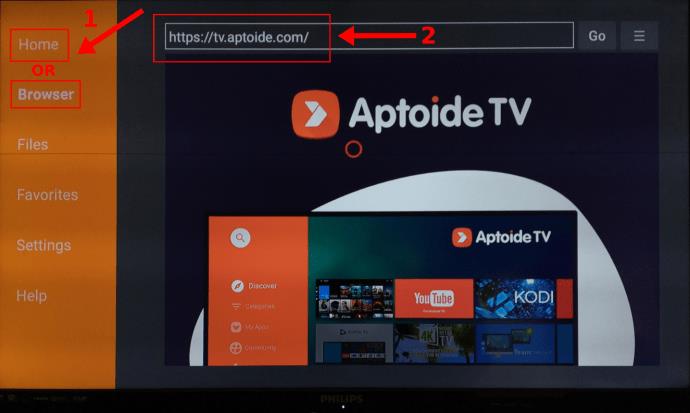
- Rul ned på Aptoide-siden og vælg " Download Aptoide TV ."
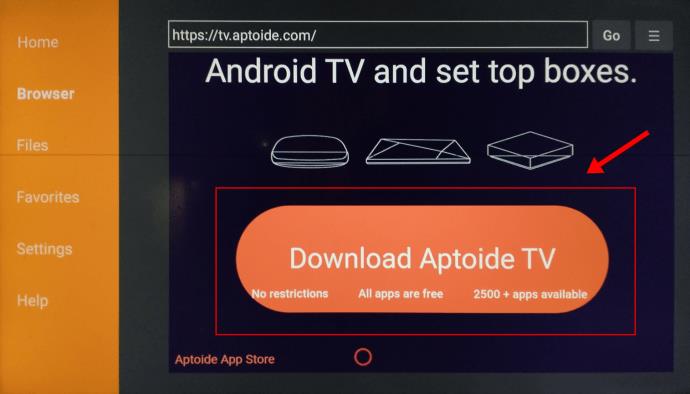
- Vælg " Installer " i Android "Status" popup-vinduet.
- Vælg "Installer" i Android-vinduet "Aptoide", der vises. Bemærk, at vinduet vil være tomt – ignorer det.
- Vælg " Åbn " i Android " Aptoide "-vinduet for at starte appen.
- Vælg " Tillad " for at give Aptoide adgang til dine billeder, medier og filer.
- Aptoide starter og er klar til at downloade/installere apps fra Aptoide Store.
5. Installer Aptoide Apps (Google Play Alternative) på din Fire TV-enhed
Nu hvor Aptoide er installeret på din Fire TV-enhed, kan du bruge den til at installere Android-apps.
- Start appbutikken "Aptoide" og gennemse/søg efter apps.
- Vælg den app, du vil installere, fra listen.
- Vælg " Installer ."
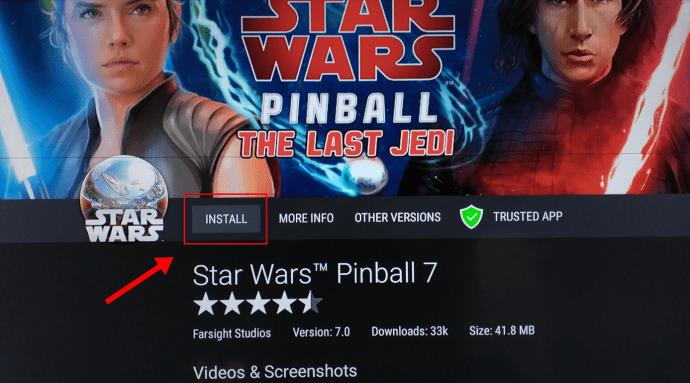
- Nyd din Google Play Butik/Aptoide-app på din Fire TV Stick.

Som du har set, er Google Play Butik i øjeblikket ikke tilgængelig på Amazon Firestick, så du bliver nødt til at downloade en alternativ app-butik, hvor Aptoide er praktisk. Selvom du ikke vil være i stand til at installere og spille alle de samme spil og apps, som du kunne med Google Play Butik, er Aptoide et godt alternativ, der stadig fungerer med Fire TV-enheder. Besdies, det har mange flere apps, som Google ikke tilbyder eller fjernet. Til sidst, glem ikke, at du også kan bruge Downloader til at få adgang til andre websteder som "apkpure.com" og "apkmirror.com", men der er lidt større risiko for at gå den vej end at bruge en installeret app-butik.
Del gerne dine tanker og erfaringer nedenfor.